Видеорегистратор датакам инструкция по применению
Обновлено: 05.07.2024
В пункте меню АВТОВКЛЮЧЕНИЕ выберите ДА и нажмите джойстик (ОК) Подключите к mini-USB разъему регистратора автомобильный адаптер, идущий в комплекте или сетевое зарядное устройство или мини-USB кабель подключенный к компьютеру При подключении регистратор включится и на голубом экране появится меню выбор а режима включения регистратора:
ФЛЭШКАРТА/ ЗАРЯДКА / ВКЛЮЧЕНО, если вы ничего не выберете, через 3 секунды регистратор перейдет в режим записи.
Выключите режим записи если он включен. Нажмите длительно (8 сек.) на кнопку [POWER], дисплей погаснет и регистратор выключится. Не забывайте использовать безопасное извлечение устройства при отключении регистратора от компьютера.
Отсоедините зарядное устройство от прикуривателя, от сети или от компьютера. Регистратор корректно завершит запись файла используя внутренний аккумулятор выключится с задержкой в 5секунд .

DATAKAM G5-City BF и DATAKAM G5-Real BF на сегодняшний день являются видеорегистраторами, которые обладают самым удобным креплением на магните, а также огромным количеством программных опций и настроек.

Прежде чем написать данную статью, я перечитал несколько обзоров этих моделей регистраторов, и понял, что ни в одном обзоре нет полного описания всех возможных опций, которые реализованы в Датакам G5. Поэтому основной акцент я сделаю именно на описании функциональности видеорегистратора.
В начале кратко скажу о том, что Datakam G5-City выпускается с весны 2014 года, а в конце августа он претерпел обновление. Новый видеорегистратор получил название Datakam G5-City BF.
Кроме этого в середине ноября 2014 года на российском рынке появилась новая столь долгожданная модель - G5-REAL BF.
В качестве обновлений и изменений у нового G5-City BF на официальном сайте значится следующее:
- Поляризационный блендо-фильтр устраняет блики
- Новый динамик громче на 30% для голосовых оповещений
- Перевернутая матрица для исключения пересвета
- Новый SPEEDCAM антирадар и АВТОДОРИЯ
- Режим записи на стоянке и парковке
- Запись в режиме TIMELAPS
Что же касается совершено новой модели G5-Real BF, то главное его отличие от линейки "CITY" заключается в уменьшенном угле обзора.
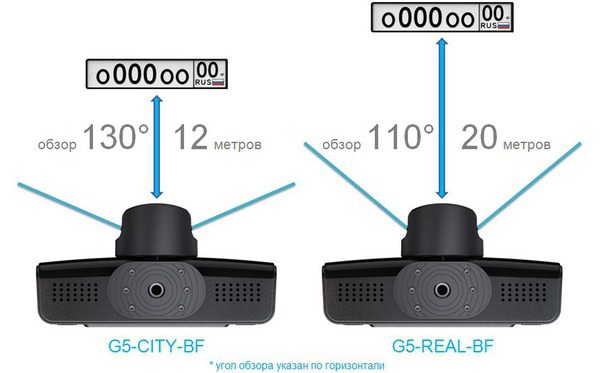
Как и раньше линейка регистраторов G5 делится на:
- Datakam G5-City (Real) BF
- Datakam G5-City (Real) PRO-BF (+ GPS-ГЛОНАСС антенна)
- Datakam G5-City (Real) Max-BF (+ GPS-ГЛОНАСС антенна, карта памяти samsung на 32 Гб, сумка Datakam).
Основные опции и функции Datakam G5
Встроенный дисплей
1) для просмотра видеороликов в автомобиле;
2) для настройки поляризационного фильтра;
3) для настройки и установки нужных параметров через Меню;
4) для визуального просмотра информации SpeedCam;
5) для просмотра информации с Гео-локатора.
Размер монитора у Датакам G5 составляет 1,6 дюйма. Хотя размеры монитора и не столь большие, тем не менее на нём, как и на чуть больших экранах, видно всё тоже самое: сигналы светофора, разметку дороги, пешеходов и автомобили.
Для тех людей, кто считает, что экран регистратора может отвлекать от дороги (особенно ночью) отмечу – у Datakam G5 есть функция автоматического отключения экрана и приглушения яркости подстветки.
Обе функции можно включать, а можно и не использовать.
Субтитры на мониторе
На мониторе Datakam G5 с GPS отображается следующая информация:
1) Время и дата (автоматически синхронизируются через спутники)
2) Точная скорость (отображение на мониторе с задержкой в 1-2 секунды)
3) Название трёх близлежащих крупных населенных пунктов, а также расстояние до них и направление движения (функция Гео-локатор)
4) Общее количество спутников, с которыми установлена связь.
5) Общее пройденное расстояние и пройденное расстояние после последнего включения.
Для тех людей, кто считает, что отображение скорости на видео может принести какой-то вред, отмечу - у Datakam G5 можно задать предел скорости. При этом если фактическая скорость будет выше заданного предела, то отображение скорости с видео не пропадёт, а будет отображаться скорость, близкая к заданному пределу. Пример на видео (установлен предел 60 км/ч, действительная скорость выше):

Световые индикаторы
Индикатор записи является необходимым атрибутом любого автомобильного видеорегистратора. При отключенном мониторе или отсутствии монитора у видеорегистратора индикатор записи – является единственным визуальным сигналом того, что осуществляется запись видео.
У Датакам G5 предусмотрены:
- индикатор GPS,
- индикатор включения,
- индикатор защиты файла от перезаписи,
- индикатор включенной видеозаписи.
Посредством настройки через Меню все светодиоды (индикаторы) можно отключить.
Аккумуляторная батарея
Аккумулятор у Datakam G5 встроенный. Пока писал статью, засёк время его автономной работы: мой регистратор проработал в автономном режиме с приглушенной подстветкой экрана: 47 минут.
Задержка включения и выключения
Задержка включения и задержка выключения – это время, через которое видеорегистратор автоматически включится или отключится после подключения или отключения его к/от внешнему питанию.
У G5 можно выставить практически любое время от 3 секунд до 2 часов.
Кроме того если, например, установить задержку выключения на 10 секунд (или любое другое время), то при снятии внешнего питания на экране видеорегистратора появится надпись, что если не нажать кнопку Ok, то регистратор выключится через n-время.

Для чего это нужно? Пригодиться это может, если нужно продолжить непрерывную запись видео вне автомобиля.
Циклическая запись видео
Запись видео производится временными циклами по 30 секунд, 1, 3, 5, 10, 15, 20, 30, 60 минут или без ограничения.
Datakam G5 – видеорегистратор, который обладает двумя слотами для карт памяти. Если в регистратор установлены две карты памяти, то запись видео будет производиться по кругу на обе флешки: сначала заполняется первая (активная) карта памяти, потом начинает заполняться вторая карта памяти и так по кругу.
Внутренней памяти у G5 нет, но зато у данной модели есть второй слот для карты памяти. Собственно вторая карта памяти (любого объема до 32 Гб) и будет выполнять роль той самой внутренней памяти. То есть абсолютно любой ролик можно будет скопировать с одной флешки на вторую.
Акселерометр (G-сенсор)
В Датакам G5 предусмотрено 10 уровней чувствительности датчика удара. Для тех, кто считает данную функцию бесполезной – ее можно отключить.
Отключение/включение записи звука и ручная защита ролика от перезаписи во время движения
Не очень часто, но бывает, что во время поездки в поле зрения видеорегистратора попадают какие-то забавные случаи или ДТП, которые хочется более детально рассмотреть дома на компьютере. Если поездка недальняя, то за сохранность файла особо можно и не беспокоиться; в противном же случае нужный файл может быть перезаписан.
Для того чтобы сохранить нужный файл, необходимо его защитить от перезаписи. У Датакам G5 для этого предназначена отдельная кнопка, при нажатии на которую нужный вам файл будет защищен.
Пример ручной защиты файла от перезаписи и отключения микрофона:

Последовательное нажатие на кнопку блокировки - заблокирует и разблокирует текущий файл. Если момент блокировки рядом с границей двух файлов, то блокируются оба файла.
Кроме ручной защиты файла от перезаписи во время движения одним нажатием кнопки можно попасть в Меню. Через данное Меню можно быстро отключить запись звука, выключить все звуки на регистраторе (например, если спит ребенок в машине) или погасить экран, если вдруг он надоел, а автоматическое отключение его вы не включили:
Технические особенности Datakam G5
Быстросъемное крепление
Одной из главных особенностей Datakam G5, которое однозначно превозносит данную модель над всеми конкурентами, является магнитное поворотное крепление с питанием через кронштейн. Данное крепление является уникальным и абсолютно точно – самым быстросъемным и самым удобным в использовании.

Для более жесткой фиксации видеорегистратора в магнитном держателе инженеры предусмотрели два неодимовых магнита, один из которых расположен в самом магнитном держателе, а второй – в верхней части корпуса регистратора. Достаточно лишь преподнести видеорегистратор к держателю, и он сам установится в нужном положении. Никаких проводов к самому регистратору подсоединять не нужно, а единственный провод питания подключается непосредственно в магнитный держатель.
Возможность поворота Datakam G5 в строну водительского окна или разворота регистратора в салон – предусмотрена.
Установка на лобовом стекле осуществляется за счет кронштейна с присоской или на липучке.
Для использования Datakam G5 в нескольких автомобилях можно пользоваться креплением с присоской, а можно отдельно докупить еще один магнитный держатель.
Два слота для карт памяти
Как я уже отмечал выше, любая из версий видеорегистратора Datakam G5 обладает двумя слотами для карт памяти, которые скрыты под резиновыми заглушками с правой и с левой стороны корпуса.
При использовании двух слотов для карт памяти – запись видео производится на обе карты по очереди. Естественно можно задействовать и всего лишь один слот (одну карту памяти), и вторую флешку не покупать. Максимальный объем карты памяти, которую можно использовать в данной модели регистратора, составляет 32 Гб. При использовании двух слотов, общий объем памяти может составлять 64 Гб.
Блендофильтр
Блендофильтр – еще одно новшество, разработанное российскими инженерами Datakam, и которое используется среди видеорегистраторов только у линейки регистраторов Datakam G5.

Поляризационный фильтр предназначен для устранения бликов от лобового стекла и улучшения качества изображения. Бленда же предназначена для борьбы с бликами и паразитной засветкой при съёмке в сложных условиях освещения.
Бленда у Datakam G5 выполнена из материала, напоминающего резину; материал поляризационного фильтра – стекло.
Фиксация блендофильтра на кольце объектива регистратора осуществляется с помощью механического замка. Установка и снятие блендофильтра осуществляется довольно-таки легко.
Возможно использование бленды без поляризационного фильтра; использование фильтра без бленды – не предусмотрено, но собственно это и не требуется.
Металлический держатель объектива
В Datakam G5 для понижения температуры внутри устройства, а также для вентиляции и вывода тепла наружу используются вентиляционные отверстия, выполненные в верхней и нижней части корпуса.

Важно и то, что держатель объектива у модели G5 – металлический, а не пластиковый как у подавляющего большинства других видеорегистраторов.
Встроенная ГЛОНАСС-антенна
Две версии видеорегистраторов Datakam, а именно G5-City (Real) Pro-BF и G5-City (Real) Max-BF, обладают встроенной антенной, способной принимать сигнал со спутников ГЛОНАСС и GPS. Именно за счет ГЛОНАСС-модуля в двух вышеозвученных моделях регистраторов реализованы функции SpeedCam и Гео-локатор.
Программные особенности Datakam G5
SpeedCam – функция оповещения о стационарных камерах контроля скорости, постах ДПС, опасных поворотах, лежачих полицейских и т.д. Полный список объектов можно посмотреть на следующих фотографиях Меню:
Возможные способы оповещения:
- Визуальное оповещение (значок на экране, мигание экрана)
- Оповещение сиреной (короткий резкий звуковой сигнал)
- Оповещение голосом
Для каждого способа оповещения можно установить собственные настройки, а именно: скорость, при которой будет срабатывать то или иное оповещение. Также возможно задать расстояние оповещения.
Кстати, для любого объекта (лежачий полицейский, пост ДПС, школьная зона) также предусмотрена возможность установить или убрать тот или иной способ оповещения. То есть если взглянуть на фотографию Меню с объектами SpeedCam, то рядом с каждым объектом прописаны три буквы: П, З, Г:
П - показать
З - звуки
Г - голос
Соответственно, если владелец желает, чтобы о лежачем полицейском регистратор предупреждал только голосом, то в настройках выбираем соответствующий пункт:
При визуальном оповещении на дисплее устройства появляется значок объекта, показывается разрешенная и текущая скорость, а также расстояние до объекта:
Ниже на видео пример оповещения голосом, сиреной и другими звуками (метка на асфальте в тему):

Режим парковки
Режим парковки - функция у Datakam G5, которая предусматривает запись видео с пониженным битрейтом. По желанию владельца возможна запись видео покадрово.
Пользователь самостоятельно может установить:
- значение битрейта во время режима парковки;
- время, через которое регистратор автоматически переходит в режим записи с пониженным битрейтом;
- время, через которое регистратор автоматически переходит в режим записи покадрово (можно не использовать данный режим);
- интервал кадров для режима покадровой съемки (количество кадров в секунду);
- и др. (на фото ниже).
Выход из режима парковки осуществляется автоматически за счет G-сенсора. Порог срабатывания от тряски задается пользователем в настройках (50%..300%).
Пример визуального и голосового оповещения о переходе в режим парковки и выхода из него:

Далее пару примеров записей с самого видеорегистратора при переходе в режим парковки. Для теста было выставлено минимальное время, через которое регистратор должен был погрузиться в режим записи с пониженным битрейтом (установлено значение 6 Mbps) и режим покадровой съемки.
Переход в режим съемки с пониженным битрейтом осуществляется без прерывания видео; переход в режим покадровой съемки - с прерыванием, то есть начинается запись нового ролика.
Пример перехода в режим парковки, а именно в режим записи видео с пониженным битрейтом (запись с регистратора):

Пример записи в режиме покадровой съемки (интервал 4 кадра в секунду):

Значение битрейта во время покадровой съемки судя по субтитрам на видео и по свойствам ролика: 30 Mbps
Гео-локатор – функция, очень отдаленно напоминающая навигатор. При этом в отличие от полноценного навигатора данная функция предусматривает лишь отображение направления стрелкой до близлежащих населенных пунктов и расстояние до них.
Режим скрытой камеры
При режиме скрытой камеры видеорегистратор осуществляет видеозапись, абсолютно никак не выдавая свою работу: экран и светодиоды выключены, регистратор не издает никаких звуков и не реагирует на нажатие всех кнопок кроме одной. Запись ведется до полного разряда батареи, при этом, если регистратор отключить от внешнего питания, то запись всё равно будет продолжаться. Для выхода из режима необходимо нажать кнопку Power, при нажатии на которую регистратор включится как обычно, и посторонний человек не заподозрит, что регистратор работал.
Автоматическая смена уровня экспозиции в зависимости от освещенности в кадре
Для светлого и темного времени суток уровень экспозиции задается отдельно (от -4 до +4, шаг минимальный). Смена уровня EV осуществляется автоматически в зависимости от освещенности в кадре.
Пример на видео (EV-день меняется на EV-ночь, смотреть субтитры на видео):

Регулируемый битрейт до 20 Mbps
Значение битрейта у Datakam G5 регулируется пользователем. То есть владелец видеорегистратора может установить любое значение битрейта от 1 Mbps до 20 Mbps. Чем выше значение, тем выше детализация. Но при максимальном битрейте размер одного файла увеличивается, т.е. на карту памяти при битрейте в 20 Mbps уместится меньшее время записи, чем при битрейте 15 Mbps.
Режим шифрования видеозаписей
Данный режим предусматривает возможность защитить всё видео, снятое на видеорегистратор Datakam G5, от нежелательного просмотра посторонними людьми, например, в случае кражи регистратора.
Активизировав в настройках Режим шифрования пользователь устанавливает пароль, который будет запрошен при запуске любого ролика через Datakam-player. Без пароля, а также просмотор защищенного ролика на любом другом видеоплеере - будет невозможен.
На этом опции Datakam G5 не заканчиваются… Тем не менее наиболее интересные и наиболее важные функции и особенности я постарался описать все.
Благодаря тому, что сегодня на нашем рынке можно встретить сотни различных моделей регистраторов, автолюбители имеют огромный выбор устройств такого типа. В этой статье мы расскажем о бренде видеорегистратора Datakam, какими особенностями обладает техника этого производителя и как осуществляется его настройка.
Особенности
Модель регистратора G5
На сегодняшний день видеорегистратор Datakam 6 PRO является одним из наиболее популярных продуктов среди наших соотечественников. Все потому, что этот девайс позволяет не только записывать видео во время движения, но и обладает другими, не менее полезными функциями. Это устройство три в одном — данный прибор поддерживает функцию антирадара, а также GPS-трекера, помимо записи видео.
Предлагаем вам ознакомиться с особенностями на примере этого девайса:
Виды и модели
Модели Datakam 6 PRO, 6 MAX, 6 ECO
Какие модели устройств Datakam сегодня можно встретить в продаже:
- линейка 6, модели 6 PRO, 6 MAX, 6 ECO, 6 Limited;
- G5 Real Limited;
- линейка G8, модели GNS, MAX, PRO;
- AR-7;
- AR-800, AR-880, AR-700, AR-500;
- G9-MAX;
- GS-800, GS-610;
- F500LHD.
Инструкция по применению
Если у вас на руках оказался видеорегистратор Datakam, то перед его эксплуатацией вам придется произвести подключение и настройку гаджета. Оба этих пункта мы разберем детально.
Как подключить?
Способ прокладки провода от регистратора
Чтобы осуществить монтаж девайса в домашних условиях без помощи специалистов, выполните следующие действия:
- В первую очередь необходимо определиться с тем, где будет установлен гаджет. Обычно монтаж девайса производится на лобовом стекле. Место выбирается в соответствии с предпочтениями водителя — либо сразу под зеркалом заднего вида, либо посредине на центральной консоли, либо со стороны водителя или пассажира на торпеде.
- Если говорить конкретно об установке, то в этом случае у вас также есть выбор. Питание девайса может осуществляться либо от прикуривателя или аккумулятора, либо от зажигания. Если устройство будет подключено к прикуривателю, водителю необходимо будет его постоянно включать и выключать. Если по какой-то причине вы забудете отключить устройство, это может привести к полному разряду батареи. При подключении гаджета к зажиганию вы сможете избавиться от этой проблемы, поскольку устройство будет начинать работу после поворота ключа в замке.
- После того, как вы определились, каким образом будете подключать гаджет, осуществляется укладка проводки. При подключении к прикуривателю можно просто оставить провода болтаться по салону, однако это испортит интерьер. Так что наиболее оптимальным вариантом будет разбор торпеды, чтобы автомобилист мог уложить проводку девайса под консолью.
- Когда проводка уложена, необходимо произвести подключение устройства соответствующим образом — либо к АКБ, либо к замку зажигания.
- Завершающий этап — установка прибора на присоску и подключение провода питания. После подключения девайса необходимо проверить его работоспособность. Если все работает правильно, производится обратный монтаж элементов торпеды и облицовки салона.
Как настроить?
Процедуру настройки рассмотрим на примере модели G5. Выставление конфигурации производится с применением четырех клавиш, меню, а также дисплея. По краям экрана вы увидите кнопки, рядом с которыми расположены соответствующие элементы меню. В зависимости от пункта меню, клавиши могут выполнять разные функции. Но если модель является русифицированной, то проблем с выполнением настроек у вас не возникнет (автор видео — Car Radar — Обзоры автогаджетов).
В целом меню данной модели очень большое — в нем присутствуют множество различных настроек, а при необходимости автомобилист сможет даже перенастроить само меню. Сам по себе дисплей довольно яркий, поэтому даже на солнце вы сможете видеть то, что на нем происходит. При съемке в ночное время яркость экрана немного спадает. Гаджет оборудуется одним или двумя слотами для установки карт памяти.
Плюсы и минусы девайса
С преимуществами Datakam все понятно. Это и огромный выбор, позволяющий приобрести устройство в соответствии с финансовыми возможностями, и обширный функционал меню. Кроме того, достоинством является сам фиксатор — по мнению многих автолюбителей, вне зависимости от модели гаджеты Dataakam обладают прочными креплениями.
Но эти девайсы имеют и свои недостатки:
- часто встроенный аккумулятор очень слаб;
- если вы купите подделку вместо оригинала, то меню может быть непонятно, качество записи видео — низкое;
- опять же, в случае с подделкой, фиксатор будет ненадежным, соответственно, девайс будет периодически падать с лобового стекла.
На видео ниже представлен подробный обзор модели регистратора Datakam G5 PRO (автор ролика — Вадим Журба).

Упаковка. Комплектация


Кстати, по заверению техподдержки, после переноса сборки в Россию сейчас все партии нашего героя упаковываются в коробочки с милой нашему сердцу кириллицей.

Приступаем к вскрытию упаковки:

Однако такой богатой комплектации регистратора я еще не встречал! И если чехольчиком для переноски в комплекте у дорогих регистраторов уже никого не удивить, то два различных варианта кронштейна крепления аппарата к лобовому стеклу (на присоске и двухстороннем скотче), пожалуй, есть только у Датакам-а. Да и элегантный чехольчик здесь не тканевый, а сшит из экокожи. А ещё есть и фланелевая салфетка для протирки оптики.




• Руководство по эксплуатации

Полиграфия, кстати, здесь не просто хорошая – она отличная: хорошая мелованная бумага, четкие шрифты и отличные снимки. Да и стилистика руководства сразу дает понять, что оно написано русскими и для русских: все доходчиво и понятно. Никаких непонятных сокращений и аббревиатур, не говоря уже об орфографических и пунктуационных ошибках.

Кроме того, также в трех экземплярах есть наклеечки:

Этакий бонусный российский триколор. Если есть желание – можно наклеить куда-нибудь.

Есть еще фирменный интерфейсный (USB-microUSB) кабель и, разумеется, кабель питания с преобразователем. Впрочем, о последнем я расскажу более подробно чуть позже.
Внешний вид. Управление.
Сам регистратор компактный (размеры всего лишь 95х39х39 мм без блендофильтра), но увесистый – 102 грамма. С учетом того, что модуль GPS/ГЛОНАСС (поддержка отечественной системы глобального позиционирования здесь тоже есть) встроен в корпус, а не вынесен в кронштейн или куда-нибудь еще, то такие размеры радуют.





Экранчик у данного регистратора совсем компактный: всего лишь 1,6”, но зато он может похвастаться разрешением 320х240 пикселей. Несложный подсчет дает нам результат на уровне 250 PPI, что сопоставимо с плотностью пикселей на дисплее среднестатистического смартфона.

Установка в автомобиль
Как я уже упоминал ранее, в комплект поставки входит два варианта крепления регистратора к лобовому стеклу: на присоске и на двухстороннем скотче 3М:


Положительным моментом такой комплектации может быть то, что для начала мы используем присоску, чтобы подобрать оптимальное расположение регистратора на лобовом стекле с учетом удобства управления. А уже потом закрепляем устройство на скотч.



Более того, он еще имеет выход в виде стандартного USB-разъема с возможностью отдачи аж 2.4 ампера! Владельцы прожорливых гаджетов будут довольны.


Технические характеристики устройства
Общие сведения:
• Процессор – Ambarella A5L США (спецверсия от Датакам)
• Матрица – OmniVision OV2710 CMOS 2 МП 1/2,5";
• Объектив – 7-линзовый стеклянный объектив, апертура – 1.8;
• G-сенсор – есть, 8 диапазонный;
• Датчик движения – есть;
Видеосъемка:
• Разрешение – 1920×1080, 1440×1080, 1280×720, 848×480;
• Битрейт – 1-20 МБит/с;
• Угол обзора – 170° по диагонали 130° по горизонтали;
• Формат записи – H264, MP4;
• Длительность записи – непрерывная, фрагменты от 1 до 45 минут;
• Старт записи – автоматически, вручную, по датчику удара, по датчику движения;
Фотосъемка:
• Разрешение – 4608×2592, 3840×2160, 2880×1620, 1920×1080, 1280×720, 848×480;
• Формат снимков – JPEG;
Память:
• Встроенная память – отсутствует;
• Внешняя память – 2 карты MicroSD, емкость до 32 Гбайт;
Конструкция:
• Размеры – 95×39×39 мм;
• Питание – автомобильный адаптер 12-24 В, встроенный аккумулятор 800 мАч;
• Рабочая температура – от -25 до +55 °C;
Однако качество записи видеорегистратора зависит не только от процессора, но и от матрицы и оптики. А с этим здесь полный порядок: матрица OmniVision OV2710 давно себя положительно зарекомендовала в профессиональных системах наблюдения. Ну а качественная стеклянная оптика на 7 (. ) линзах (в объективах обычных регистраторов максимум – 6 линз) со светосилой 1.6 дополняет дуэт процессора и матрицы.
Настройки. Функционал
А настроить можно практически всё! Начиная от банального выбора разрешения фото и видеозаписи и заканчивая скоростью видеопотока, включая то, что для режима парковки он может быть другим. Одних только субтитров в видеозаписи можно установить аж 12 видов.
Примеры некоторых настроек:



В работе
Пока мы не набрали 10 км/ч, на экране устройства мы видим снимаемую картинку. Приблизительно так:


Нда-а-а… Что-то мы разогнались… Поаккуратнее надо ехать. Впрочем, вот и первое предупреждение:

Впрочем, все эти типы предупреждений можно гибко настроить. Для меня наиболее комфортными настройками стали:
• Превышение на 30 км/ч – включить сирену.












Теперь поговорим о том, для чего, собственно и предназначен регистратор – видео и фотосъемка. Для начала – видеосъемка в пасмурную погоду:
Это самый простой тест: невысокая контрастность, яркость тоже невелика.

Усложняем ситуацию – съемка в солнечную погоду:
И скриншот к нему:

Еще больше усложним ситуацию – встречный солнечный свет:






Как это работает? Регистратор постоянно анализирует 5 датчиков:
• Датчик удара – анализируются короткие (до 150 миллисекунд) изменения положения в пространстве, такие как хлопок дверью, удар по корпусу автомобиля:
• Датчик тряски – анализируются кратковременные равномерные колебания автомобиля в течение трех секунд, например, вибрация заведенного двигателя;
• Датчик наклона – срабатывает при эвакуации вашего автомобиля;
• Датчик движения – анализирует изменения изображения между двумя кадрами и вычисляет его изменение. Например, реагирует на перемещение человека перед автомобилем.
Для демонстрации режима парковки предлагаю посмотреть следующий ролик:
Программное обеспечение

Итоги
Читайте также:

